건강보험자격득실 확인서 발급방법
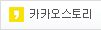 |
 |
 |
|
건강보험자격득실 확인서 발급방법
건강보험 자격확인서란것은 건강보험의 자격의 취득여부를 확인하는 서식입니다.
일반적으로 건강보험이란 일을 하면서 부상이나 질병등으로 일을 하지 못하였을때 치료비나 기타수당을 지급받아 생활을 보장받는 공제 제도입니다.
보통 직장에 취직을 하게 되면 자동으로 가입이 되게 되는데 이를 확인하는 확인서는 재직증명서보다 더 많이 확인하게 됩니다.
가장 중요한 부분이기도 하죠
지금부터 이 건강보험 자격득실 확인서를 발급하는 방법에 대해서 알아보죠
▼ 먼저 건강보험 자격득실 확인을 하기 위해서는 [국민건강보험 사이버 민원센터]로 들어갑니다.
▼ 국민건강보험공단 홈페이지에서 보면 자격득실 확인서발급이 보입니다.
▼ 자격득실확인서 발급을 위해서 본인임을 인증하기 위한 공인인증서 로그인이 있습니다.
▼공인인증서 본인인증을 하겠습니다.
▼직장을 옮겨가면 새로운 직장면으로 건강보험자격이 취득이 되며 이전 있던 내용은 상실이 됩니다.
직장을 그만두게 되면 지역건강보험 공단으로 옮겨가게 되겠지요
직장에 들어가면 4대보험이 들어가면서 건강보험도 같이 들어가게 되므로 직장에 들어갔을때 회사에서 발급하는 재직증명서보다 건강보험자격득실 확인서가 오히려 더 많이 사용이 되게 되는것이죠.
직장을 옮길때마다 재취득이 됩니다.
간단하게 로그인한후 내용을 체크한후에 프린터발급이나 팩스로 전송이 가능합니다.
'컴퓨터일반' 카테고리의 다른 글
| 디스코드 다운로드및 공유방법 (0) | 2018.02.27 |
|---|---|
| 사진용량 줄이기 tinyPNG 사용법 (0) | 2018.02.26 |
| 삼성 통합 USB드라이버 다운로드및 설치방법 (0) | 2018.02.20 |
| [플래시게임]나루토 대 블리치 3.0 게임하기와 게임방법 (0) | 2018.02.19 |
| 구글 고객센타 전화번호및 문의방법 (2) | 2018.02.19 |
| ⓒ 겨울바람, 무단 전재 및 재배포 금지 |
|






































































